随着科技的不断发展,手机已经成为人们日常生活中不可或缺的工具之一,对于一些使用安卓手机的用户来说,他们可能会遇到一个令人头疼的问题,那就是手机辅助功能自动关闭程序的情况。这种情况给用户带来了不便和困扰,因此解决这个问题变得尤为重要。在本文中我们将探讨如何打开手机的辅助软件,以及针对安卓手机辅助功能自动关闭程序的解决步骤,帮助用户更好地解决这一问题。
安卓手机辅助功能自动关闭程序解决步骤
步骤如下:
1.点击系统自带手机管家(如果下载第三方手机管家也要进去设置),点击权限隐私;
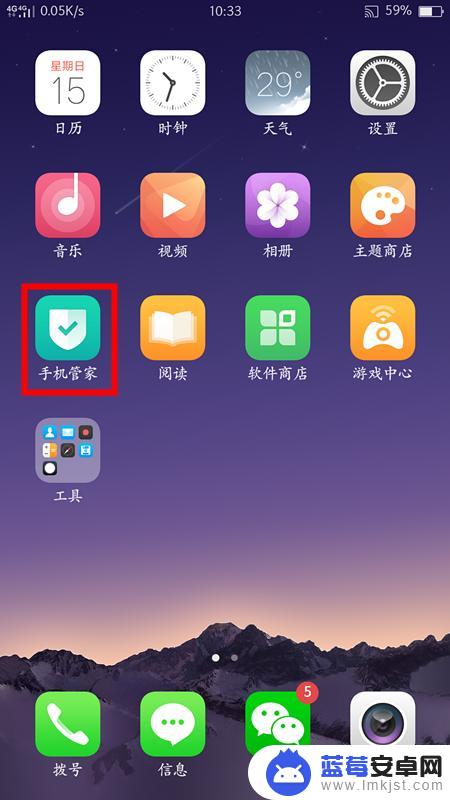
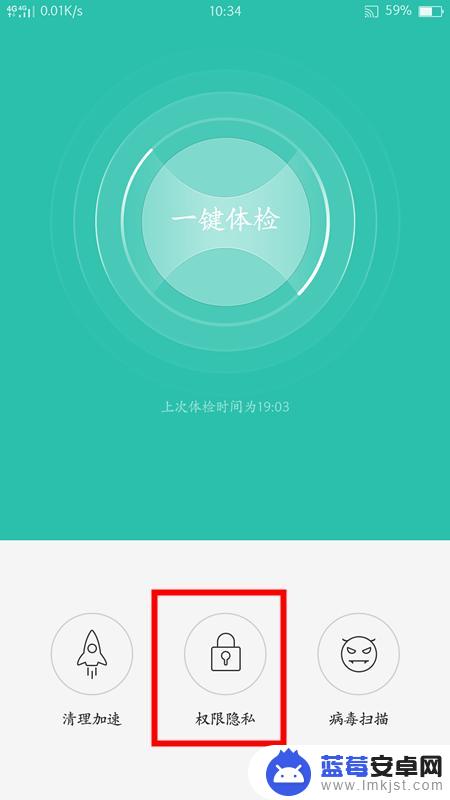
2.自启动管理-选择你要的应用,允许启动。这个是允许应用开机就启动,机身运存小的话开机会有点压力哦;
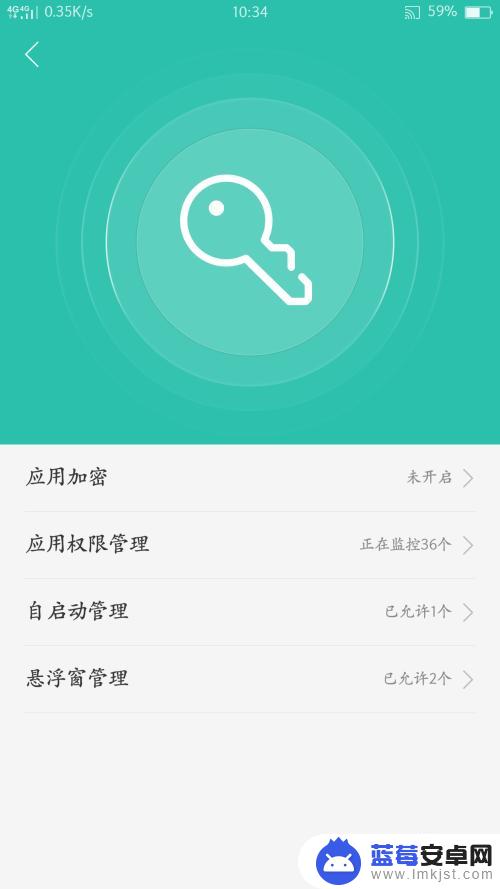
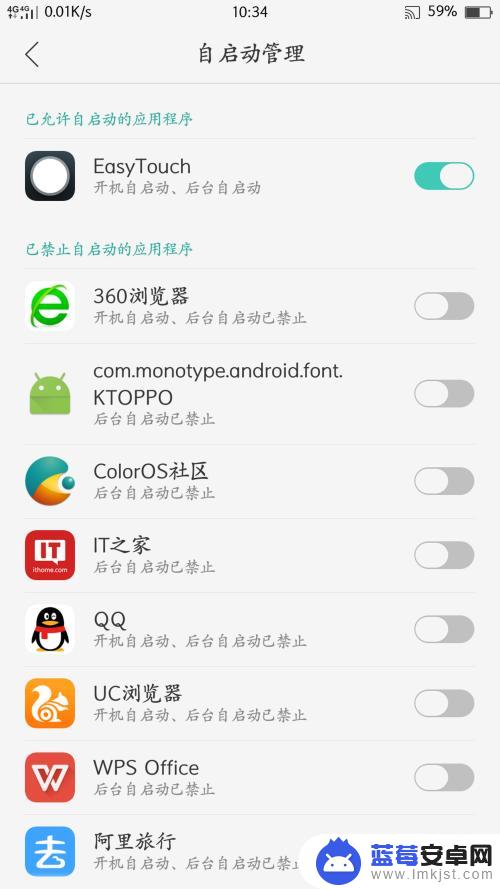
3.悬浮窗管理-选择你要的应用,允许启动。因为小编介绍的应用是要悬浮的,所以就进行了这一步,如果没有悬浮功能的可以忽略这一步;
4.将应用进行后台锁定,就是将程序添加进入后台清理白名单。防止后台被清理,小编的系统直接进入最近应用程序,下拉即可后台锁定了,大家根据自己的系统来操作;
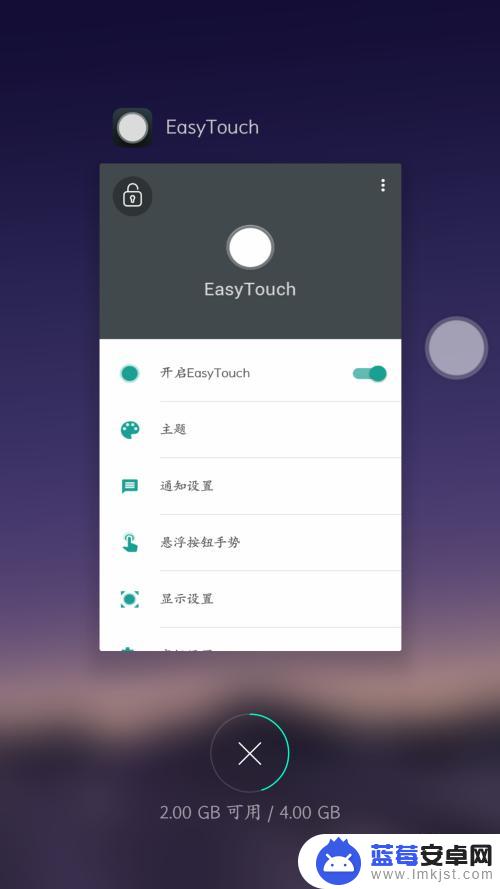
5.进入设置-电池-其他-找到你要的应用,将后台冻结和自动优化给取消;
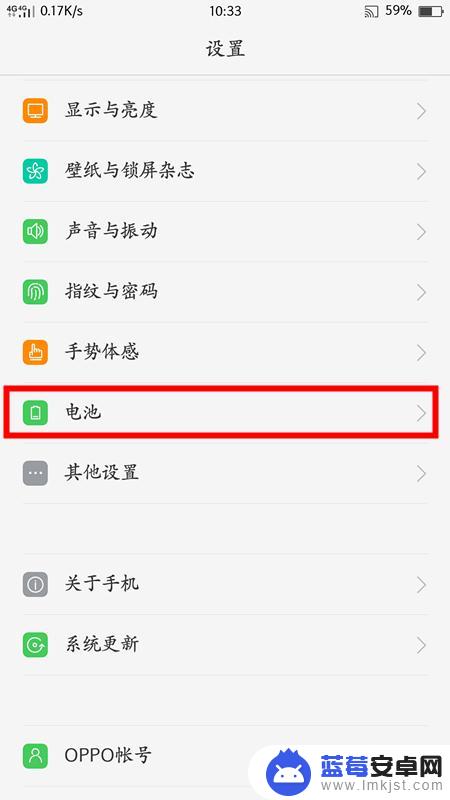
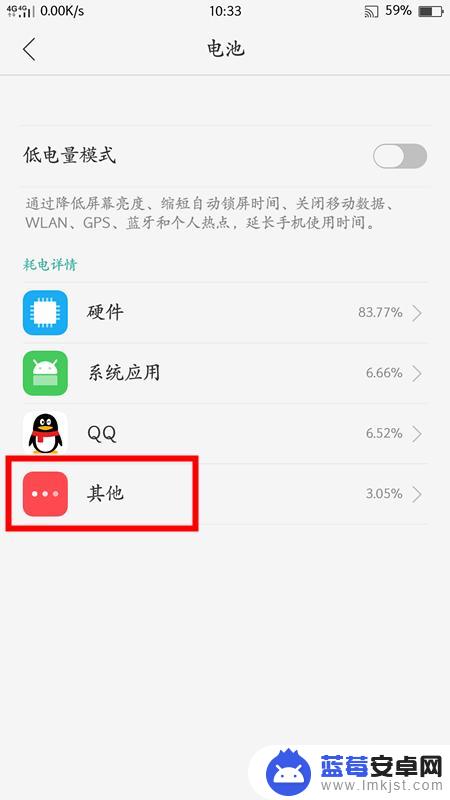
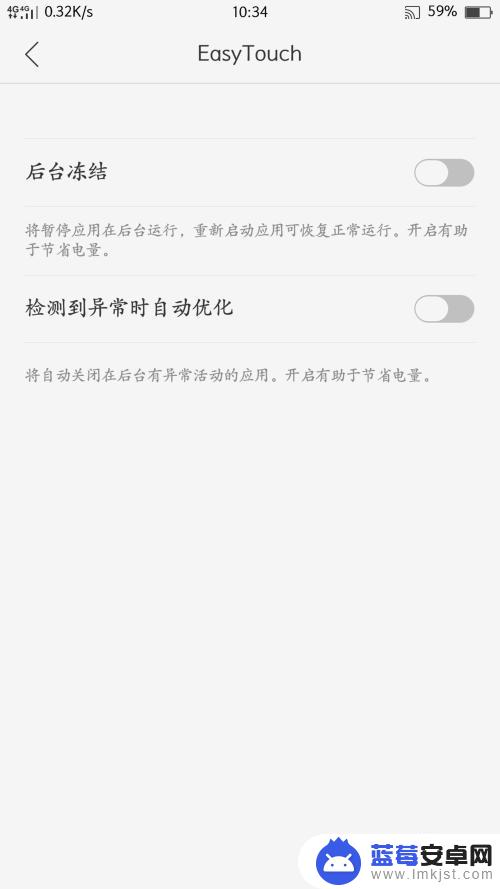
6.最后进入设置-辅助功能,把你要启动的应用给开启。这样子就可以安心使用啦,妈妈再也不用担心你烦恼啦。
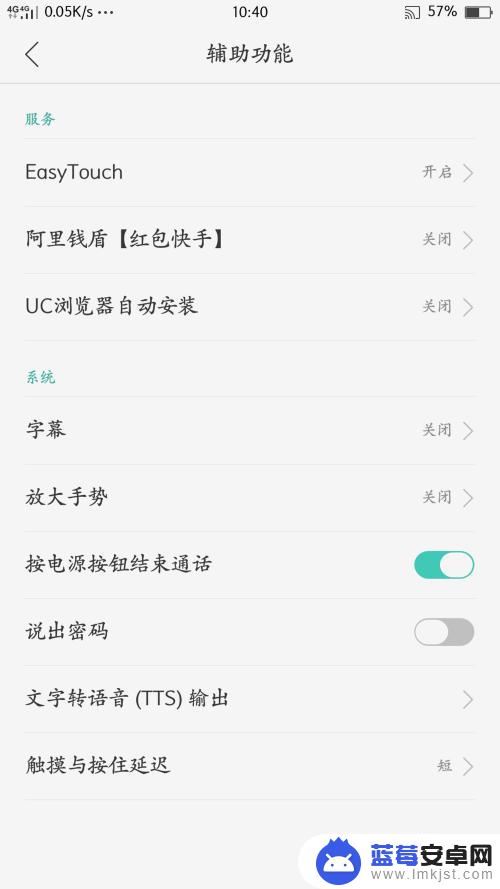
以上就是手机如何打开辅助软件的全部内容,需要的用户可以按照小编的步骤进行操作,希望对大家有所帮助。












